オンラインビジネスの加速に伴い、ハウツー動画の需要は高くなっている傾向にあります。しかし、「ハウツー動画はどうやって作ればいいの?」と考える方も多いでしょう。
そこで今回は、ハウツー動画を作る流れや具体的な作成方法などについて解説します。ハウツー動画作成に使える便利なツールも紹介しているので、ぜひ参考にしてください。
1.ハウツー動画とは?
ハウツー動画とは、商品やサービスの具体的な概要を相手に伝えるための動画を意味します。簡単にお伝えすると、取扱説明書を動画にしたものです。オンラインでの商品販売が増えていることから、ハウツー動画の重要性は高くなっています。
作成した動画をYouTubeなどに投稿すればユーザーが自ら確認してくれるため、自社の人間が教える手間を省けることが大きなメリットです。テキストよりも圧倒的にわかりやすいことから、ハウツー動画を作成する企業は年々増えつつあります。
2.ハウツー動画作成の流れ
企業や個人によっても異なりますが、ハウツー動画の一般的な流れは以下の通りです。
- 資料の作成
- 動画で使用する素材作り
- 動画作成
まずは動画で伝える内容を明確にします。例えば商品販売や社内研修などを目的にする場合、視聴者に何を伝えるかを明確にして資料を作成しましょう。
伝える内容が明確になったら、動画内で使用する素材を作ります。実際の商品を撮影したり、ツールの使い方を収録したりして、相手にわかりやすい素材を用意しましょう。
ここまでの準備が完了したら、ハウツー動画を作成します。
3.ハウツー動画の作成方法
ここからは、ハウツー動画の作り方を見ていきましょう。今回は、社内研修をテーマにしたハウツー動画の作り方を紹介します。
①プレゼンツールPresentoryでハウツー動画を作成してみましょう!
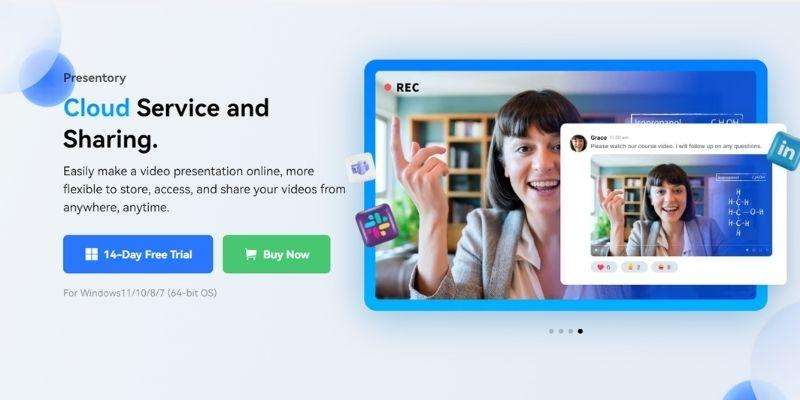
Presentoryとは、資料作成からオンライン配信、プレゼンテーション動画作成の機能を搭載しているオールインワンソフトです。操作方法が非常に簡単なことから、世界中のビジネスパーソンに利用されています。
テンプレートや図形素材も充実しているため、魅力的な資料を効率的に作成することが可能です。高品質なハウツー動画を作りたい方は、ぜひPresentoryをお試しください。
②Presentoryでハウツー動画を作成しましょう
それでは、Presentoryでハウツー動画を作成する方法について解説します。Presentoryは無料でダウンロードできるので、この機会に使い方を一緒に見ていきましょう。
ステップ1:必要な情報を集める
ハウツー動画を作成する前に、資料に盛り込む情報を集めておきましょう。また、集めた情報を整理して、どのような構成で動画を作成するか考えます。
ステップ2:Presentoryで資料を作成する
Presentoryを無料ダウンロードしたら、画面に表示されている【動画プレゼンテーションの作成】をクリックしましょう。
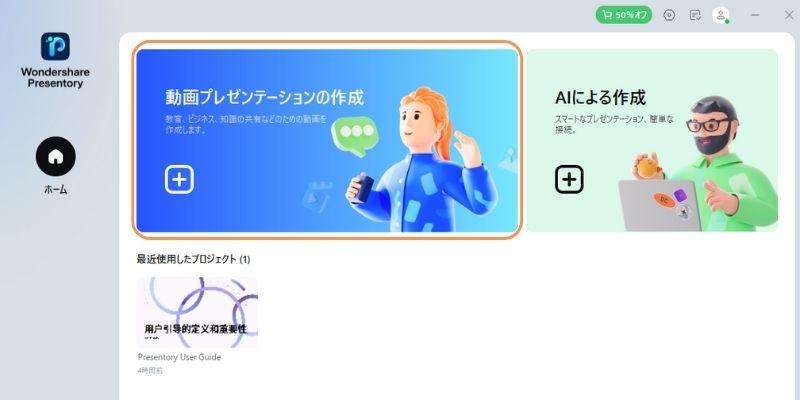
プロジェクトの作成画面が表示されたら、【新規プロジェクト】を選択します。
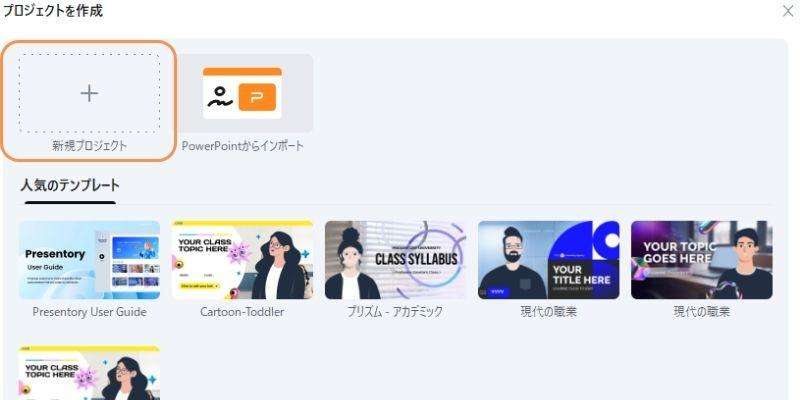
Presentoryの作成画面が表示されたら、【テキスト】を選択して研修用動画のタイトルを入力します。なお、画面右の編集メニュー画面でテキストのフォントや大きさなどを変更することが可能です。
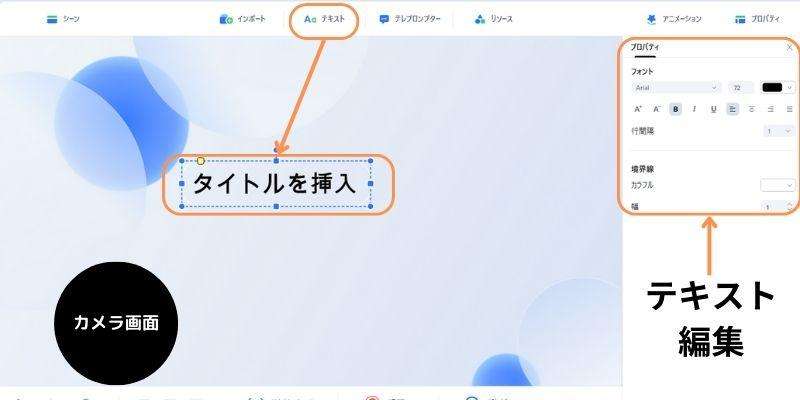
資料の背景を変更する際は、背景をクリックして画面右の【もっと見る】を選択します。するとPresentory内に搭載されている背景素材が表示されるので、テーマにあった素材を使用しましょう。
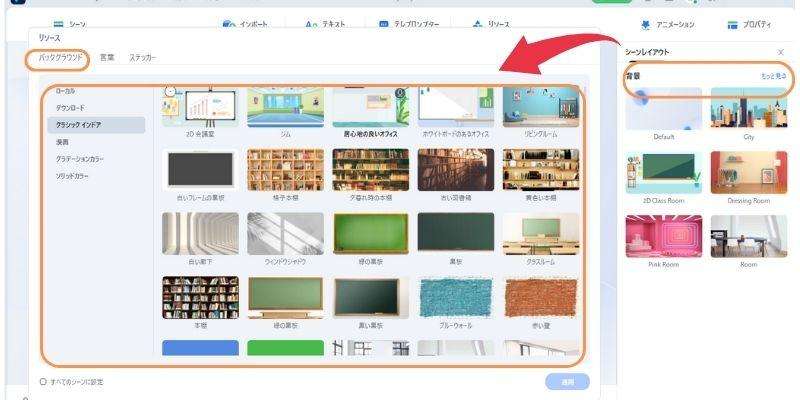
メニューに表示されている【言葉】をクリックすると、装飾を施されたテキスト素材が表示されます。重要な箇所を強調する場合はこちらの素材を活用してください。
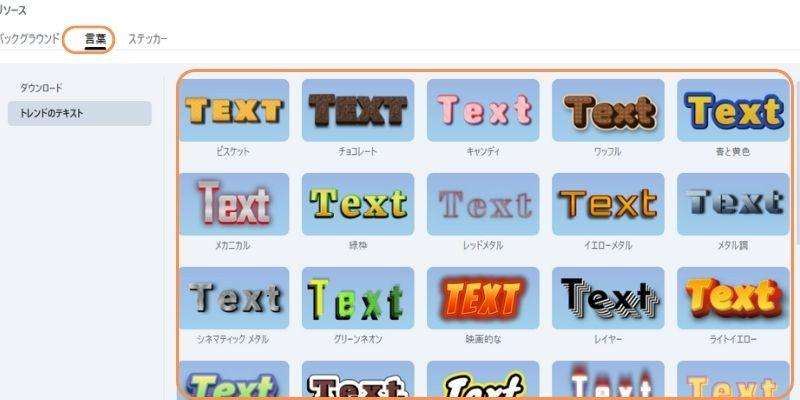
【ステッカー】をクリックすると、さまざまな注釈や絵文字などのステッカー素材が表示されます。研修用動画は雰囲気が固くなる傾向があるので、必要であればステッカーを活用しましょう。
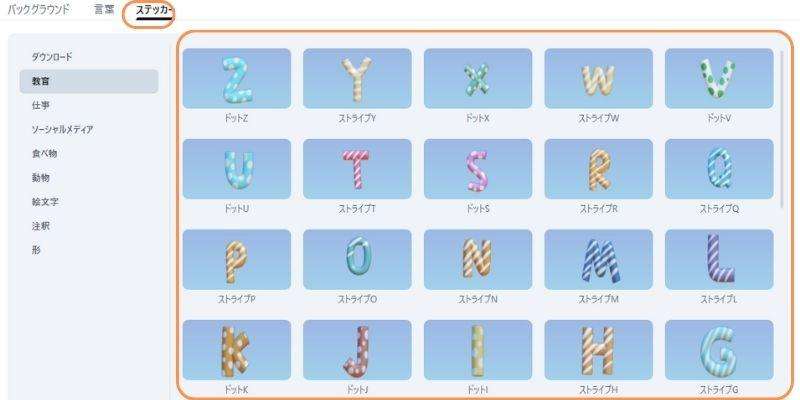
資料内に画像や動画を挿入する際は、画面上の【インポート】を選択して、必要な素材を追加しましょう。
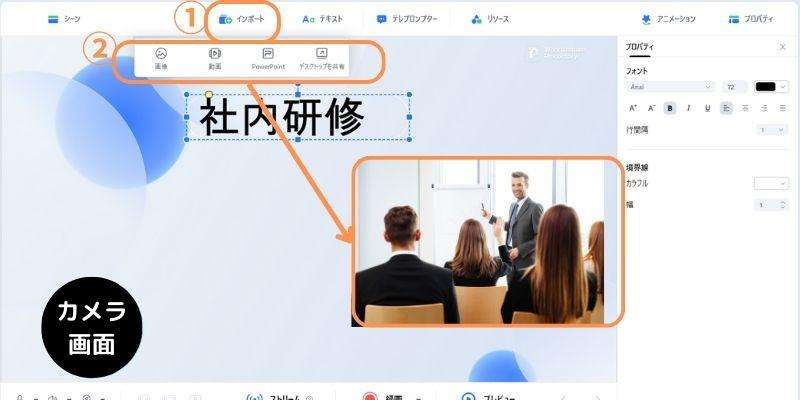
テキストや素材に動きを追加する場合は、画面右の【アニメーション】を選択して、好きなアニメーション素材を追加してください。

スライドを追加する場合は画面左上の【シーン】をクリックして「+」を選択します。
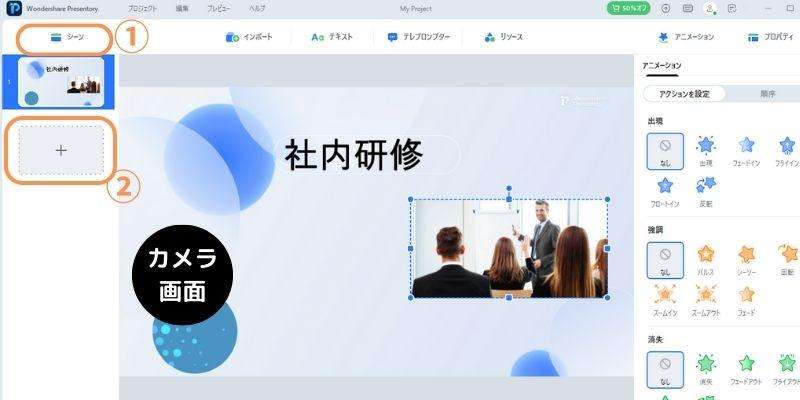
これらの作業を繰り返し、資料を作成しましょう。
ステップ3:資料を録画する
ハウツー動画作成の場合は作成した資料を録画する必要があります。画面下の【録画】をクリックして資料を映像にしましょう。
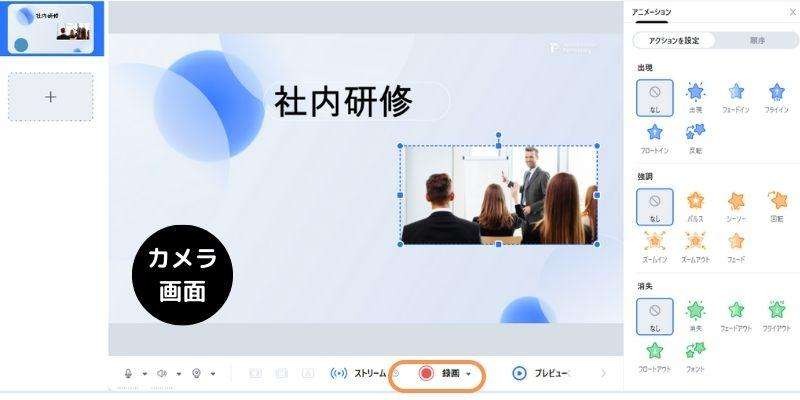
録画画面の下に表示されている【矢印マーク】をクリックするとスライドを操作することが可能です。スライドの解説を行いながら動画を作成しましょう。
録画を停止する場合は、画面下の【録画停止マーク】をクリックします。
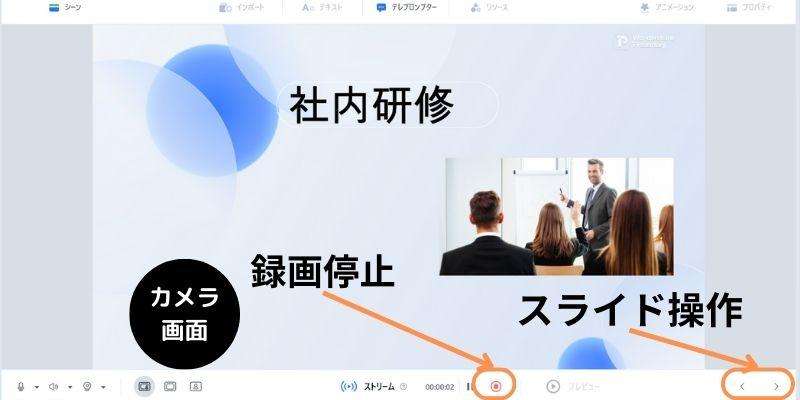
プレビュー画面が表示されたら録画した映像を確認しましょう。不要箇所がある場合は分割で削除することが可能です。
映像に問題がない場合は、【エクスポート】をクリックして動画を保存しましょう。
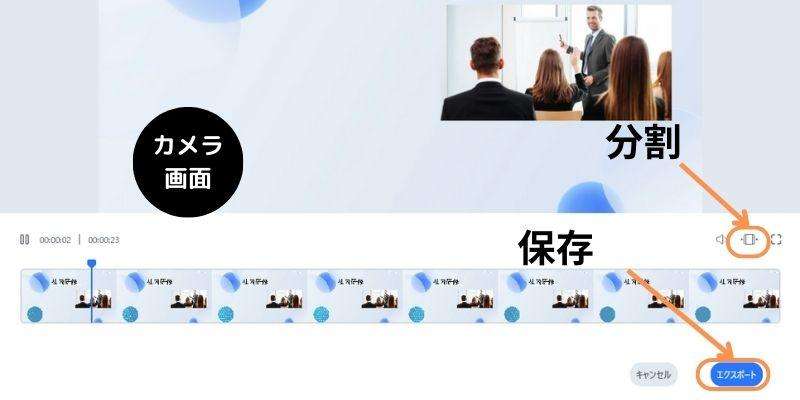
Presentoryでハウツー動画を作成する方法は以上です。
③ハウツー動画作成際に使えるPresentoryの優れた機能
Presentoryの魅力は資料作成だけではなく、以下の機能を搭載していることも特徴です。
- テレプロンプター
- AI機能
それぞれの特徴を解説します。
-テレプロンプター
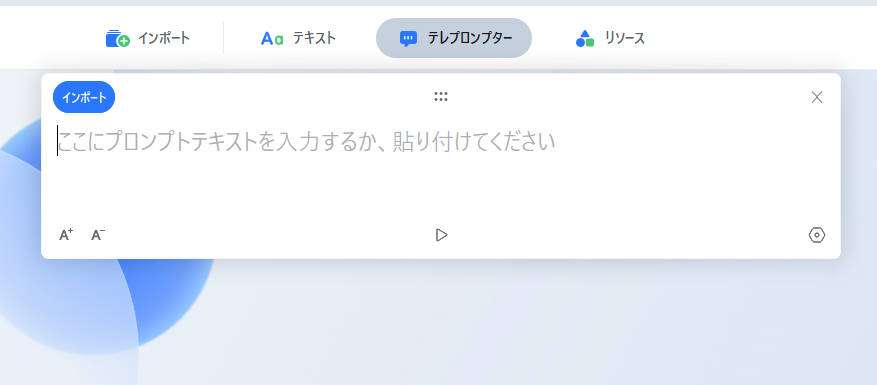
テレプロンプター機能は、プレゼン発表者が話す内容をまとめたものです。動画作成でも利用できるため、「話す内容を途中で忘れてしまう...」と考える方にはおすすめの機能といえます。なお、発表者ノートは相手に見えないため安心して利用することが可能です。
-AI機能
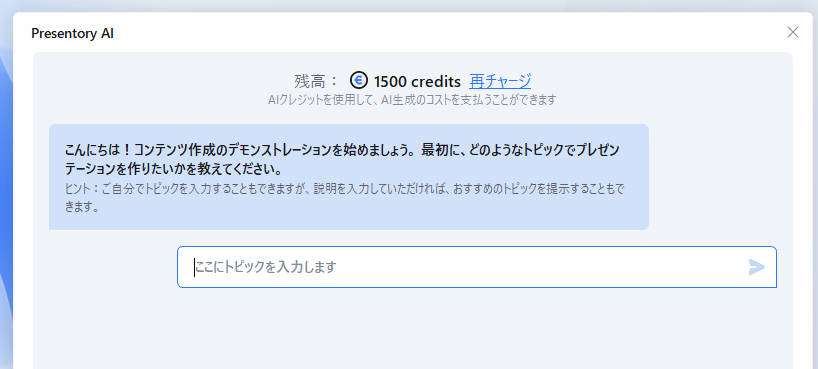
Presentoryには高性能なAI機能が搭載されています。AI機能を活用すれば、資料のアウトライン作成や情報収集を効率的に行うことが可能です。資料の自動作成にも対応しているため、魅力的なスライドを短時間で作成できるでしょう。資料の制作時間を効率化したい方はぜひ活用してください。
4.素敵なハウツー動画の作成ポイント
ここからは、素敵なハウツー動画を作るポイントを紹介します。以下のポイントを意識して、質の高いハウツー動画を作成してください。
- 動画の時間を短くする
- わかりやすい動画を意識する
- 視聴者目線を意識する
順番に解説します。
ポイント1:ハウツー動画の時間を短くする
ハウツー動画を作成する際は、動画の時間をなるべく短くしましょう。なぜなら、長時間のハウツー動画は相手に抵抗感を与える可能性があるからです。例えば視聴したいハウツー動画が30分以上の場合、「長すぎる...」と感じる人が増えるかもしれません。したがって、ハウツー動画は最長でも10分以内に収めることを推奨します。
ポイント2:わかりやすい動画を意識する
画像やテキストを配置するだけではなく、アニメーションなどを使ってわかりやすい動画を意識しましょう。理由は、動きのない動画は相手に退屈感を与える可能性があるからです。
そのため、適切な箇所で資料に動きをつけて、視聴者を飽きさせない工夫が必要です。Presentoryであればアニメーションを簡単に使用できるので、ぜひご活用ください。
ポイント3:視聴者目線を意識する
ハウツー動画作成において最も重要なことは、視聴者目線を意識することです。というのも、自社の伝えたいことを優先して専門用語を多く使ったり、視聴者にとって重要なポイントを割愛するハウツー動画は多く見られます。
ハウツー動画を作成する際は、視聴者の感情や考え方を理解して、適切な動画を作成してください。
5.ハウツー動画に関してよくあるQ&A
最後に、ハウツー動画に関するよくある質問を紹介します。ハウツー動画を作成する方はぜひ参考にしてください。
質問1:ハウツー動画の利用方法は?
ハウツー動画を利用する場合は、YouTubeなどのSNSが多く使用されています。動画のURLをQRコードにして、視聴者がアクセスしやすい動線を作ることが一般的です。社内研修用では社員専用のWebページにアップロードするケースもみられます。
質問2:ハウツー動画におすすめのファイル形式は?
ハウツー動画におすすめのファイル形式はMP4だと考えられます。理由は、YouTubeなどにもアップロードできるうえ、共有してもほぼ全てのデバイスで再生できるからです。ハウツー動画は個人間で共有される可能性もあるので、汎用性の高いMP4で出力すると大きなミスはないと考えられます。
まとめ:ハウツー動画を作るならPresentory!
本記事では、ハウツー動画の作り方や具体的なポイントなどについて解説しました。ハウツー動画にはさまざまな作り方があるので、あなたにあった方法で動画を作成してみましょう。
ハウツー動画を効率的に作りたい方は、Presentoryを試してみましょう。全ての機能を直感的に使用できるうえ、AI機能やオンライン配信などにも対応しています。
また、Presentoryは無料でダウンロードできるので、「短時間で質の高いハウツー動画を作りたい!」と考えている方は、ぜひPresentoryをお試しください。